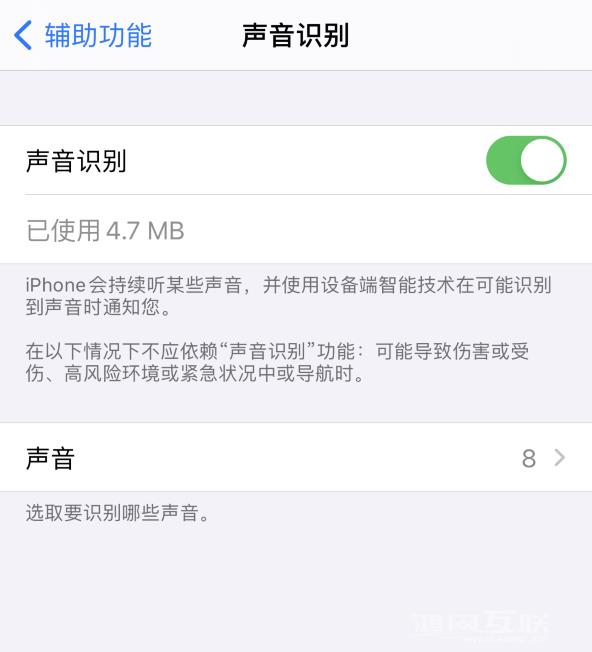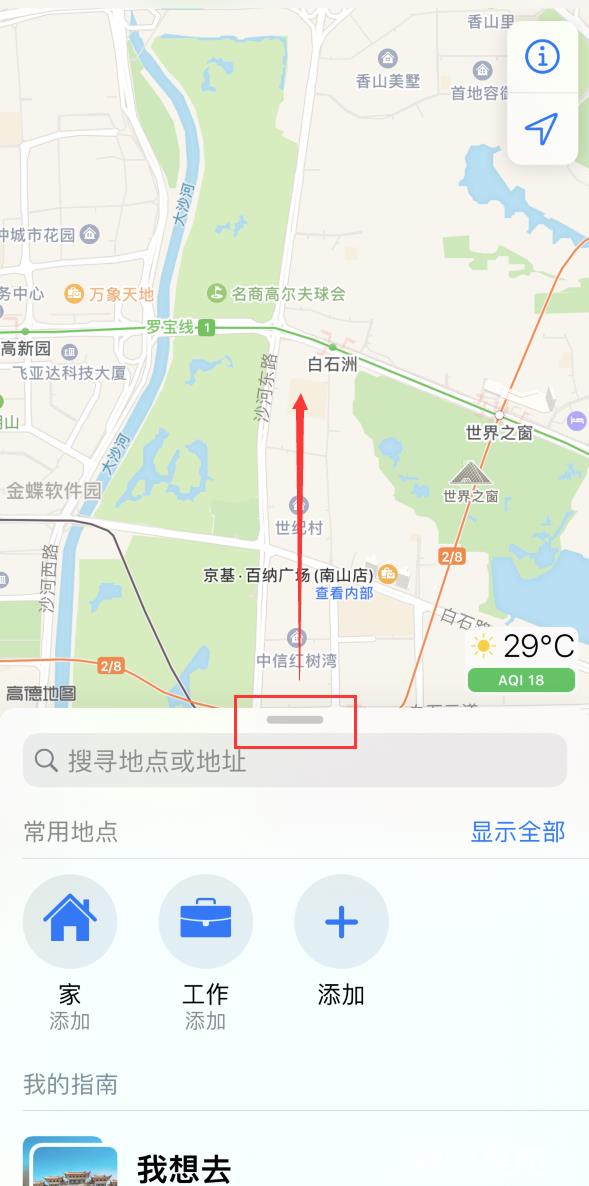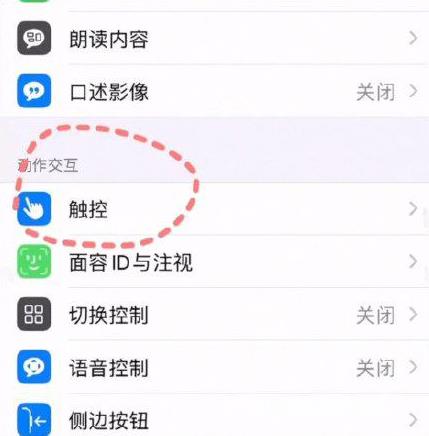iPhone拥有出色的拍摄功能,大多数用户都喜欢用它来拍照并捕捉重要的回忆。然而,使用一段时间后,您保存在iPhone 或iPad 上的照片可能会占用设备上的大量空间。一旦存储空了,
iPhone拥有出色的拍摄功能,大多数用户都喜欢用它来拍照并捕捉重要的回忆。然而,使用一段时间后,您保存在iPhone 或iPad 上的照片可能会占用设备上的大量空间。一旦存储空间不足,更容易造成设备卡顿、白苹果等问题,直接导致数据丢失。
为避免这种情况,您可以通过以下方式优化iPhone 存储:
方法一:启用照片“优化存储空间”
如果您的iCloud 中有足够的存储空间,您可以将照片上传到iCloud 服务器进行存储(iCloud 默认有5GB 的免费存储空间,您可以购买更多的额外空间)。打开后,这些照片不仅会安全地存储在iCloud 中,还会在您的所有设备上同步。您可以在任何使用您的Apple ID 登录的Apple 设备上查看和编辑这些照片。
开启“优化iPhone 存储”:依次打开“设置”--Apple ID--iCloud,确保iCloud 照片已开启,并勾选“优化iPhone 存储”设置。
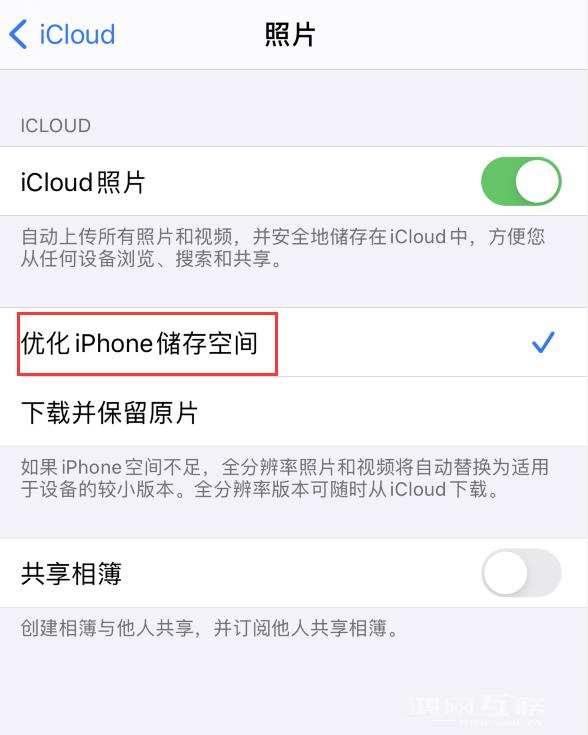
该功能将设备上的全分辨率照片替换为占用更少存储空间的较小版本。并且可以随时从iCloud 下载全分辨率版本。
方法二:将照片导出到电脑或移动硬盘上保存
如果您想保留照片,同时在iPhone 上腾出更多可用空间,将照片导出到电脑或移动硬盘也是一个不错的选择。
导出照片的方法如下:
下载并安装最新版本的爱思助手,用数据线将移动设备与电脑连接;点击上方“我的设备”进入“相机胶卷”界面,选择要导出到电脑的照片,或者点击“相机胶卷”选择整个相册,然后点击“导出”选择导出位置,并等待所有照片成功导出。
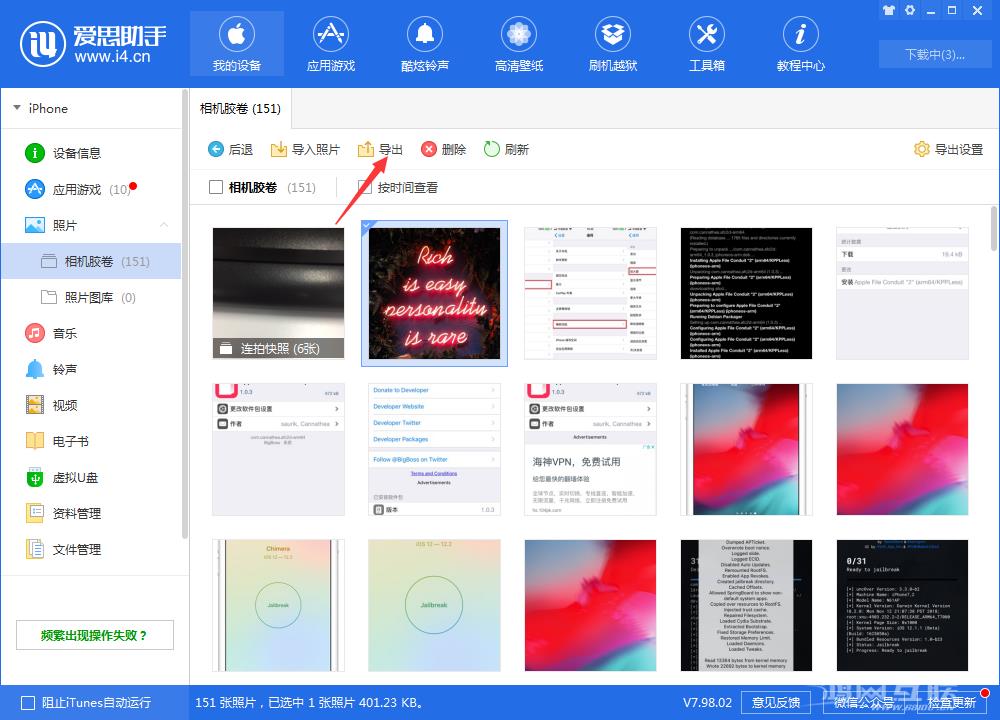
确认照片已保存到计算机或硬盘后,您可以从手机中删除部分照片以腾出更多可用空间。